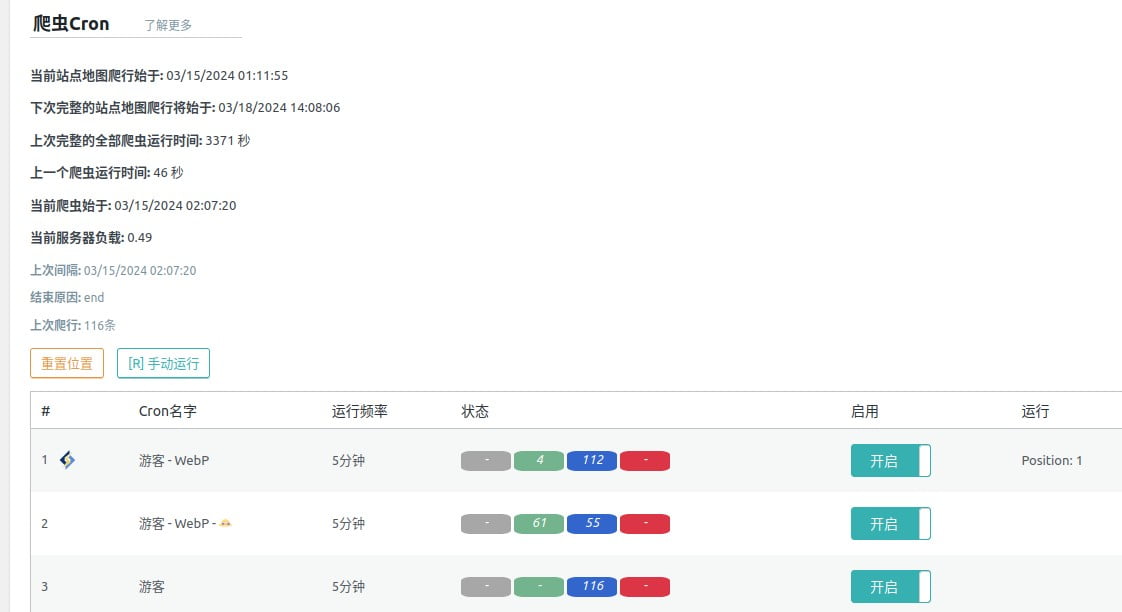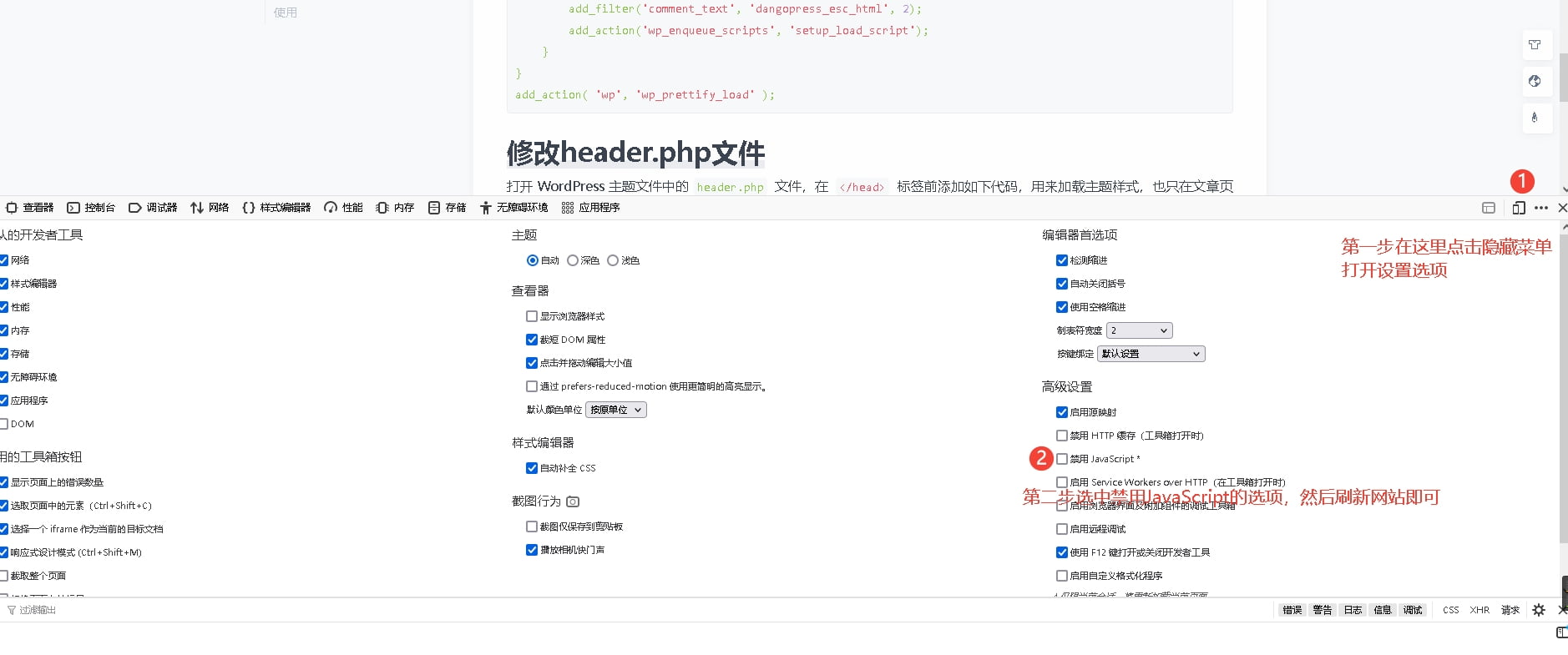视频8倍速,16倍速播放
备注:仅适用于html播放器,不适用于IE9及更早版本
步骤一:打开视频并进入开发者模式
- 打开你想要调整播放速度的视频所在的网页。
- 按下键盘上的
F12键,打开浏览器的开发者工具。
步骤二:定位到console并输入代码
- 在开发者工具的顶部菜单中,选择“Console”选项卡。
- 在console区域中,输入以下JavaScript代码(假设你希望将播放速度设置为1.5倍):
document.querySelector("video").playbackRate = 1.5;这里的1.5代表1.5倍的播放速度,你可以根据需要将其更改为其他数值,如2表示2倍速,0.5表示0.5倍速(即慢放)。
注意事项
如果页面中有多个视频元素,
document.querySelector("video")只会选择第一个匹配到的视频元素。如果你需要选择特定的视频元素,可以使用更具体的CSS选择器。- 如果页面中的视频元素是通过某种方式动态加载的(例如,通过AJAX请求),你可能需要在视频元素实际加载到DOM中之后再执行上述代码。
- 某些网站可能会阻止或限制对视频播放速度的调整,这取决于网站的具体实现和策略。
1. 按 F12 或者 点击右键菜单检查元素,进入Console(控制台)
2. 点击如图所示的检查按钮,然后再点击视频
3. 输入一行代码并回车
document.querySelector('video').playbackRate=16.0; //16倍速或者
$('video').playbackRate=16.0;然后就可以16倍速播放了,播放速度可视情况调整。
除了使用开发者工具调整播放速度外,还有其他方法可以自定义视频速度。一种常见的方法是使用浏览器插件,例如Chrome浏览器的”Video Speed Controller”插件或者Firefox浏览器的”Video Speed Controller”插件,这些插件可以让您在观看网课视频时轻松地调整播放速度。
此外,还有一些第三方软件可以实现更高级的视频速度控制功能,比如PotPlayer、VLC媒体播放器等。这些软件不仅支持更高的播放速度设置,还可以调整音频与视频的同步、增加字幕等功能,为您提供更好的观看体验。